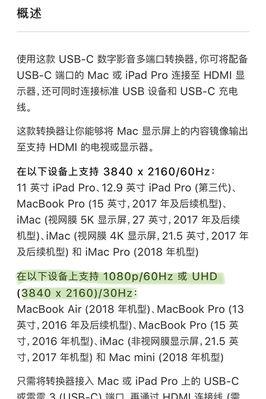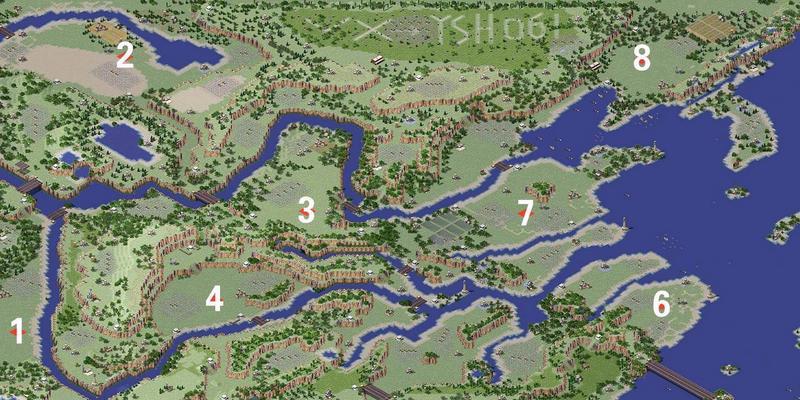title:如何设置普通网络网关的密码?全面指南和技巧
metaDescription:了解如何为您的网络网关设置安全密码,保护您的网络安全。本指南将引导您完成网关密码设置的全过程,并提供安全建议和常见问题解答。
导语:网络安全的第一步
在数字时代,网络安全已成为每个互联网用户必须面对的问题。网络网关作为家庭网络与外部世界之间的门户,其安全性直接影响到您网络的安全。本文将详细指导您如何设置普通网络网关的密码,确保您的网络环境更加安全。
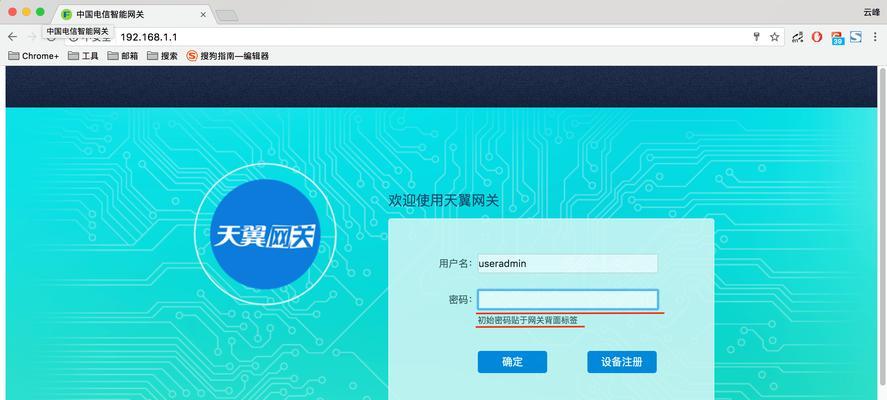
一、选择安全的网关密码
1.1密码复杂度的重要性
设置网关密码时,复杂度是最重要的考量因素。密码应该包含大小写字母、数字和特殊字符的组合。避免使用简单的、与个人信息相关的密码,比如生日、电话号码、连续数字等,因为这些都容易被猜测或破解。
1.2密码长度建议
密码长度至少应为8个字符,但更长的密码会更安全。推荐使用12到16个字符的密码。

二、设置网关密码的步骤
2.1连接到网关
您需要通过有线或无线的方式连接到您的网关设备。确保您的设备与网关处于同一网络中。
2.2访问网关管理界面
打开浏览器,在地址栏输入网关的IP地址。常见的网关IP地址有192.168.0.1、192.168.1.1等。如果不确定,可参考网关的用户手册。
2.3输入登录信息
在登录界面输入默认的用户名和密码。这些信息可以在网关设备的底部标签或用户手册中找到。如果首次登录,请务必更改默认的登录信息。
2.4寻找密码设置选项
登录后,在管理界面中找到“系统设置”、“安全设置”或类似名称的选项。点击进入,您将会看到修改密码的选项。
2.5输入新密码
在密码设置界面,输入您选择的新密码,并再次确认以确保没有输入错误。完成这一步后,保存更改。
2.6重启网关
更改密码后,根据提示重启网关设备,以确保新密码生效。
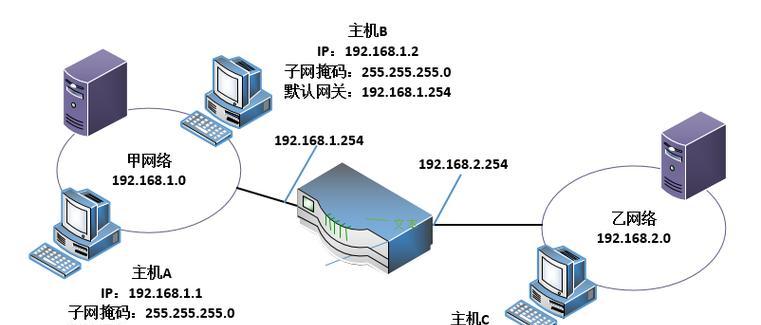
三、应对常见问题
3.1忘记网关密码怎么办?
如果忘记了网关密码,通常需要重置网关到出厂设置。这通常可以通过按下设备上的重置按钮(一个小的、使用笔尖按的按钮)来实现。但是请注意,这将删除所有的自定义设置。
3.2网关密码设置后仍无法连接怎么办?
如果设置网关密码后无法连接网络,请检查密码是否正确输入,检查无线信号是否正常,以及设备是否与网关兼容。
四、网关安全设置的其他建议
4.1定期更新密码
定期更换网关密码可以增加安全性。建议每3-6个月更换一次密码。
4.2开启防火墙和访问控制
在网关设置中开启防火墙功能,并设置访问控制列表,只允许信任设备连接。
4.3使用强加密协议
确保您的无线网络使用最新的加密标准,如WPA3,以提供更强的安全保护。
结语:保护网络安全,从设置网关密码开始
通过以上步骤,您已经学会了如何设置普通网络网关的密码,为您的网络环境增设了一道防线。网络安全需要我们每个人的共同努力,希望本文能为您保护网络安全提供有力帮助。